Last Update: 15 Agustus 2017 – Kalau kamu membaca artikel ini, ada kemungkinan kalau kamu juga menggunakan WordPress untuk situs yang kamu buat. WordPress sebagai CMS terpopuler yang menjadi fondasi bagi lebih dari 25% situs di internet tentu memiliki banyak kelebihan yang bisa kamu andalkan. Namun dibalik itu semua, tentu ada beberapa settingan default pada WordPress yang pastinya ingin kita rubah agar sesuai dengan selera kita.
Toolbar admin WordPress adalah salah satu elemen desain yang seringkali dihilangkan oleh beberapa pengguna, meskipun banyak juga yang tetap menggunakannya untuk mereview situs mereka.
Toolbar WordPress adalah area di atas situs WordPress yang dapat kamu lihat ketika kamu mengakses situs tersebut dalam keadaan login.

Konsep toolbar admin ini diperkenalkan sejak WordPress 3.1 sebelum akhirnya digabung dengan header admin pada WordPress 3.3 sehingga menjadi toolbar yang kita kenal sekarang.
Dengan toolbar admin ini, kamu dapat berpindah-pindah dari situs kamu ke dashboard WP dengan cepat. Selain itu kamu juga bisa menambahkan pos, laman, mereview comment, mengedit profil, hingga mendapatkan notifikasi mengenai update plugin dan tema yang kamu gunakan.
Beberapa plugin, seperti Yoast SEO, juga memanfaatkan toolbar ini untuk menampilkan notifikasi dan menambahkan fungsi plugin pada toolbar agar kamu dapat dengan mudah dan cepat mengakses plugin tersebut.
Dengan semua manfaat toolbar WordPress, kenapa ada yang ingin menghilangkannya?
Untuk kamu yang tidak ada masalah dengan toolbar admin, maka kamu tidak perlu menghilangkannya.
Saya sendiri menghilangkannya karena toolbar ini seringkali bertabrakan dengan toolbar lain yang saya gunakan. Ketika mengubah tampilan situs pun, toolbar ini akan sedikit ‘mengganggu’ untuk melihat keseluruhan tampilan WordPress.
Daftar Isi
Bagaimana cara menghilangkan toolbar WordPress
Setelah kamu mengetahui apa itu toolbar admin pada WordPress beserta fungsinya, saya akan memberitahu bagaimana cara untuk memunculkan dan menyembunyikannya.
Menyembunyikan toolbar dari dashboard WordPress
Cara paling mudah untuk menyembunyikan toolbar adalah dengan menonaktifkannya dari dahboard WordPress.
Masuk ke menu Pengguna » Profil Anda atau Users » Your Profile
Setelah masuk, akan ada kotak pilihan Tampilkan Baris Perkakas ketika mengunjungi situs atau Show Toolbar when viewing site.
Centang kotak tersebut untuk memunculkan toolbar dan hilangkan centang untuk menyembunyikannya.

Klik tombol Perbarui Profil, selesai.
Menyembunyikan toolbar dengan PHP
Cara lain untuk menyembunyikan toolbar admin adalah dengan menambahkan satu baris kode pada template tema.
Untuk melakukannya, masuk ke menu Tampilan » Penyunting dan cari file functions.php kemudian tambahkan kode berikut:
add_filter('show_admin_bar', '__return_false');Setelah selesai, klik tombol Perbarui Berkas dan reload website kamu untuk melihat hasil perubahannya. Untuk menampilkannya kembali, ulangi cara di atas dan hapus kode tersebut.
CATATAN: Untuk kamu yang memiliki banyak user, cara ini akan menyembunyikan toolbar dari semua user tersebut.
Menyembunyikan admin bar untuk semua user kecuali admin
Tambahan untuk menjawab pertanyaan,
“bagaimana cara menyembunyikan toolbar wordpress untuk beberapa user tertentu saja?”
Pada beberapa kasus, mungkin kamu ingin menghilangkan admin bar dan hanya menampilkannya pada beberapa user tertentu saja.
Ambil contoh bila kita hanya ingin memperlihatkan admin bar hanya untuk user dengan peran Admin,
if (!current_user_can('manage_options')) {
add_filter('show_admin_bar', '__return_false');
}Pada kode di atas, kita membatasi admin bar hanya untuk user yang bisa menggunakan fungsi manage_options, yang dalam hal ini hanya dimiliki oleh Admin dan Super Admin saja.
Lalu bagaimana bila kita ingin membatasi admin bar untuk beberapa peran yang berbeda?
OK, sekarang kita ambil contoh bagaimana cara menyembunyikan toolbar wordpress kecuali untuk Admin dan Author. Bila kita menggunakan kode di atas, maka kita harus tahu terlebih dahulu apa kemampuan yang sama-sama dimiliki oleh Admin dan Author. Untuk mempermudahnya, kamu bisa melihat tabel peran dan kemampuan masing-masing user role pada WordPress.
Karena Admin dan Author sama-sama bisa mempulikasikan pos, maka kode di atas dapat kita ubah menjadi,
if (!current_user_can('publish_posts')) {
add_filter('show_admin_bar', '__return_false');
}Namun ingat, karena kemampuan untuk mempublikasikan pos juga dimiliki peran lainnya, maka admin bar tidak hanya akan muncul pada Admin dan Author saja, tetapi juga Editor. Bila kamu ingin mengkhususkan toolbar WordPress pada Admin dan Author saja, maka caranya akan sedikit tricky.
Untuk mempermudahnya, kamu bisa menggunakan bantuan plugin seperti Admin Bar Disabler.
CATATAN: Plugin ini memiliki rating rata-rata 4.6 dengan 10,000 lebih instalasi aktif. Namun sayangnya plugin ini sudah dua tahun lebih belum pernah diupdate lagi. Meskipun begitu, plugin ini masih dapat bekerja dengan baik setelah saya coba dengan WordPress versi 4.8 dan tema twentyseventeen.
Setelah kamu memasang dan mengaktifkan plugin tersebut, masuk ke menu Settings » Admin Bar Disabler dan pilih siapa yang bisa melihat admin bar.

Penutup
Sekarang kamu sudah tahu bagaimana caranya untuk menyembunyikan toolbar WordPress, mudah bukan?
Satu hal yang perlu diingat, kamu tidak bisa lagi logout melalui toolbar bila kamu menyembunyikannya. Untuk bisa logout, kamu harus masuk terlebih dahulu ke dashboard WordPress melalui URL WP-Admin atau URL lain bila kamu mengganti URL login atau menyembunyikan laman login untuk mengamankannya.
Apakah kamu juga menyembunyikan toolbar WordPress? Bagi pengalamanmu pada kolom komentar di bawah ini yah!




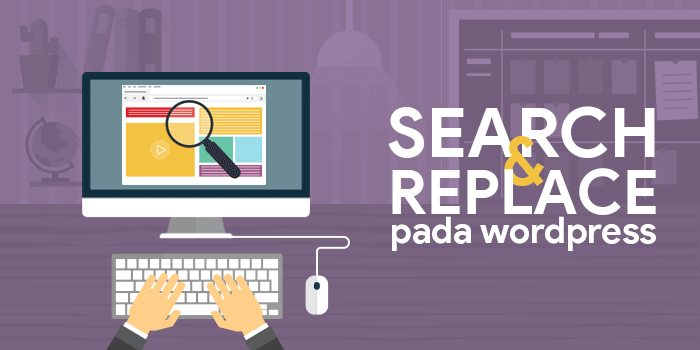
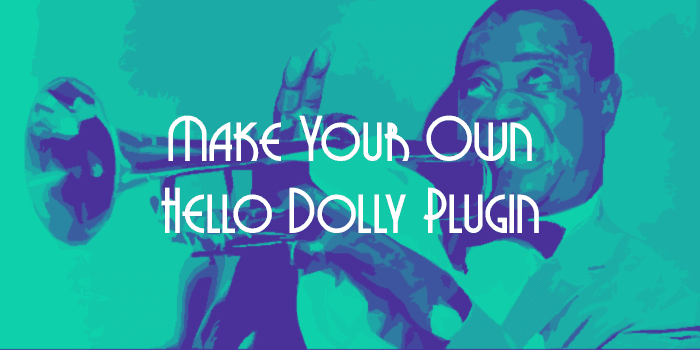


mas, kalo mau menyembunyikan toolbar kecuali admin dan author gimana gan?
Halo mas Arif
Caranya terlalu panjang untuk saya tulis di komentar, jadi jawabannya saya update di pos ini aja yah. Mudah-mudahan bisa membantu.
Silahkan kalau masih ada pertanyaan lainnya.
makasih mas caranya
sama-sama sob